Runtime Error 482 — Błąd drukowania w systemie Windows 10
Jeśli podczas próby drukowania dokumentów lub plików na komputerze z systemem Windows 10 pojawi się komunikat Runtime Error 482 , ten post będzie w stanie Ci pomóc. Zidentyfikujemy możliwe przyczyny, a także przedstawimy najbardziej odpowiednie rozwiązania, które możesz wypróbować, aby pomóc w rozwiązaniu problemu.
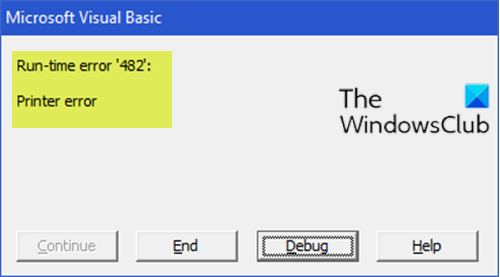
Runtime to okres, w którym program jest uruchomiony. Rozpoczyna się, gdy program jest otwierany (lub wykonywany) i kończy się zamknięciem lub zamknięciem programu. Runtime to termin techniczny, najczęściej używany w tworzeniu oprogramowania.
W przypadku wystąpienia tego problemu system nie może korzystać z funkcji biblioteki systemu Windows z niektórych aplikacji.(Windows)
Błąd wykonania 482(Runtime error 482) występuje, gdy użytkownik końcowy próbuje użyć funkcji PrintForm . Mówiąc dokładniej, gdy użytkownik końcowy próbuje zmienić ustawienia strony, takie jak jej orientacja, może pojawić się błąd z powodu samego systemu lub uszkodzenia w pliku.
Możesz również napotkać ten błąd z jednego lub więcej, ale nie tylko, następujących powodów:
- Nie masz drukarki zainstalowanej z Panelu sterowania(Control Panel) .
- W drukarce zacięło się lub zabrakło papieru.
- Twoja drukarka nie jest w trybie online.
- Próbujesz wydrukować formularz na drukarce, która akceptuje tylko tekst.
Błąd wykonania 482
Jeśli napotkasz ten błąd drukarki na komputerze z systemem Windows 10, możesz wypróbować zalecane rozwiązania poniżej w dowolnej kolejności i sprawdzić, czy to pomoże rozwiązać problem.
- Otwórz Panel sterowania(Control Panel) , kliknij dwukrotnie ikonę Drukarki(Printers) i kliknij Dodaj drukarkę(Add Printer) , aby zainstalować drukarkę. Alternatywnie możesz zainstalować drukarkę za pomocą aplikacji Ustawienia(install a printer via the Settings app) .
- Fizycznie przełącz drukarkę w tryb online.
- Fizycznie napraw problem, usuwając zacięty papier lub upewniając się, że w drukarce nie zabrakło papieru.
- Przełącz się na zainstalowaną drukarkę, która może drukować grafikę.
- Fizycznie sprawdź drukarkę. Upewnij(Make) się, że wszystkie połączenia między komputerem a drukarką są sprawne. Upewnij się, że drukarka jest „Brak papieru”, „Offline” itp.
Każde z tych rozwiązań powinno rozwiązać Runtime 482 — błąd drukarki!
Powiązany wpis(Related post) : Błąd 0x00000709 podczas próby podłączenia drukarki(Error 0x00000709 when you try to connect a Printer) .
Related posts
Zainstaluj awarię sterownika Realtek HD Audio, błąd OxC0000374 w systemie Windows 10
Nie można aktywować Udostępniania domu, błąd 5507 w systemie Windows 10
Napraw błędy bufora drukarki w systemie Windows 10
Błąd identyfikatora zdarzenia 158 — identyczne przypisanie identyfikatorów GUID dysków w systemie Windows 10
Nie można zaktualizować tego komputera do systemu Windows 10 z powodu parzystości przestrzeni dyskowych
Błąd PRZESYŁANIA FUNKCJI podczas instalacji oprogramowania w systemie Windows 10
Jak przywrócić drukarkę do trybu online w systemie Windows 10?
Napraw wpis kontroli dostępu jest uszkodzonym błędem w systemie Windows 10
Napraw typowe problemy z drukarką w systemie Windows 10
Napraw błąd Ntfs.sys Failed BSOD w systemie Windows 10
Napraw stan offline drukarki w systemie Windows 10
Napraw błędy SystemSettingsAdminFlows w systemie Windows 10
Dodaj drukarkę w systemie Windows 10 [PRZEWODNIK]
Jak zmienić profile użytkowników mobilnych dla drukarek w systemie Windows 10?
Nie można drukować po przerwie w dostawie prądu lub przerwie w dostawie prądu w systemie Windows 10
Jak wydrukować stronę testową, aby przetestować drukarkę w systemie Windows 10?
Błąd uniemożliwia otwarcie tego klucza w systemie Windows 10
Jak naprawić kod błędu Windows Update C80003F3 w systemie Windows 10?
Podczas drukowania aplikacji UWP dla systemu Windows 10 tworzony jest duży plik buforu
Jak naprawić błąd aplikacji csc.exe w systemie Windows 10?
